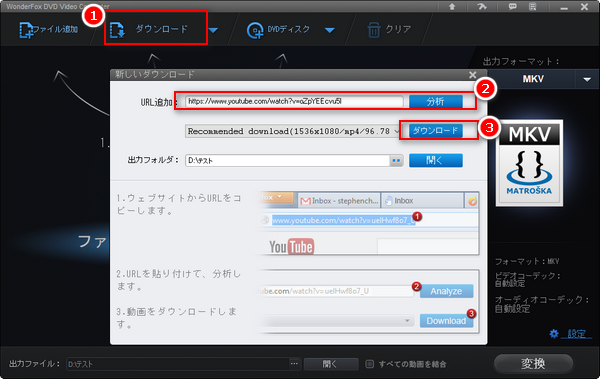
前書き:世界最大の動画共有サイトとして、YouTubeでは様々な種類の動画を楽しめることができます。好きなYouTube動画をダウンロードしてから自分のパソコンやタブレットに保存し、自由な時間に視聴する方は数多くいると思います。YouTube動画をDVDディスクに焼いてDVDプレイヤーで再生したいと思っている方も少なくないでしょう。
ということで、今回は、YouTubeの動画をダウンロードしてからDVDに焼く手順について解説しますので、YouTubeの動画をDVDにコピーしたいなら、続きを読み進めてください。
* 著作権者の許可なくYouTube動画をダウンロードしてDVDに焼くことはYouTubeの規約違反に当たります。WonderFoxはいかなる違法行為を推奨しておりません。全ては自己責任でお願いいたします。
YouTube動画をDVDに焼くには、まずYouTubeから動画をダウンロードしなければなりません。ここでは、WonderFox DVD Video Converterという強力なダウンロードソフトをお薦めしたいです。一般的な動画はもちろん、YouTubeチャンネル、プレイリストなどもダウンロードすることができます。YouTubeの他、ニコニコ動画、X、TVerなど1000以上のサイトにも対応します。ダウンロードスピードが速い上、高画質に動画をダウンロードすることができます。
さらに、このソフトを利用してダウンロードしたYouTube動画を編集・形式変換したり、DVDから動画をリッピングしたりすることができます。
YouTube動画のダウンロード手順は以下の通りです。
まずは、YouTubeダウンロードソフト「WonderFox DVD Video Converter」を無料ダウンロードしてインストールします。インストール完了したら、ソフトを起動します。


YouTube動画の再生ページを開き、検索欄で動画のURL(リンク)をコピーします。
ソフトに戻り、上部のツールバーで「ダウンロード」をクリックして、一番上のテキストボックスにコピーしたURLを貼り付けます。そして、「分析」をクリックします。


動画の分析が完了したら、中央のダウンロード欄でダウンロードできる動画情報(解像度、形式、サイズ)が表示されます。一つ選択して「ダウンロード」をクリックすればYouTube動画をダウンロードできます。


ヒント:このソフトには変換機能も搭載されています。ダウンロードしたYouTube動画の形式はDVDに焼くことができない場合、このソフトを使って動画をDVD書き込み用形式に変換できます。
YouTubeダウンロードソフト「WonderFox DVD Video Converter」のダウンロード先>>> YouTubeダウンロードソフト「WonderFox DVD Video Converter」のダウンロード先>>>
YouTubeの動画をDVDに焼くために、DVD書き込みソフトが必要です。DVD書き込みソフトの選択に関して、DVDプレイヤーで再生できるようにDVDを無料で焼く方法をご参考いただけます。ここでは、「DVDStyler」を使って、ダウンロードしたYouTubeの動画をDVDに焼く手順を紹介します。
DVDStylerは様々な動画ファイルをメニュー付きのDVDに作成できる無料ソフトです。対応する動画ファイルはMP4 / AVI / ASF / WMV / FLV / MPEG(MPEG-1 / MPEG-2)/ DV / VOB / M2TS / MKVなどがあります。ユーチューブ動画をDVDに焼く手順を以下の通りです。
準備:DVDドライブをパソコンに接続し、空きのDVDをドライブに挿入します。
ステップ1、公式サイト(https://www.DVDstyler.org/ja/)からDVDStylerをダウンロードしてインストールします。
ステップ2、インストール完了し、ソフトを起動すると、「新規プロジェクト」ダイアログが自動的に現れます。ここで、新規DVDのディスクラベル、容量、映像ビットレート、音声ビットレートなどを設定できます。
ご注意:日本のテレビ信号方式は「NTSC」なので、「映像形式」には「NTSC」を選択することがお薦めです。


ステップ3、設定が終わったら、「OK」をクリックします。次は、DVDのメニュー用テンプレートを選択します。


ステップ4、先ほどダウンロードしたYouTube動画ファイルをドラッグ&ドロップして「動画ファイルをファイルブラウザーからここにドラッグします」欄にインポートします。


ステップ5、最後は、ツールバーで「ファイル」>「DVD書き込み」>「DVDに書き込み」を選択すればYouTube動画をDVDに焼くことができます。


YouTubeの動画をDVDに焼くことは違法かどうかについて心配している方もいらっしゃるでしょうね。
確かに、YouTubeの規約によっては、YouTubeに投稿されているコンテンツをダウンロード・録画などすることは禁止されております。ですが、現在の日本法律から見ると、YouTube動画をDVDに焼いて個人のみで楽しむことは違法行為まではなりません。
しかし、DVDを販売したり他人に送ったりすることや、YouTube動画を加工して再度YouTubeやXなどのサイトにアップロードしたりすれば、著作権侵害で違法となり、罪を問われる恐れが高いです。
従って、YouTubeの動画をDVDにコピーしたいなら、「私的利用」という限界を超えないように注意を払わなければなりません。
利用規約 | プライバシーポリシー | ライセンスポリシー | Copyright © 2009-2025 WonderFox Soft, Inc. All Rights Reserved.